EVE Online — это MMORPG о космических кораблях, которой управляет онлайн-сообщество. Эта космическая MMO позволяет вам играть с другими игроками со всего мира. Но если с вашей стороны он не работает должным образом, вам придется удалить EVE Online Mac.
Иногда игра зависает или зависает, поэтому вам необходимо сначала удалить ее с компьютера. Наше руководство научит вас, как полностью удалить EVE Online на Mac, и вы узнаете, как правильно это сделать. удалить приложения с вашего Mac. Таким образом, мы научим вас как ручным, так и автоматическим средствам удаления программного обеспечения с компьютеров Mac.
Содержание: Часть 1. Как удалить EVE Online на Mac?Часть 2. Эффективное удаление Eve Online с Mac без каких-либо остатков Часть 3. Вывод
Часть 1. Как удалить EVE Online на Mac?
Если вы пользователь Mac, вы знаете, что играя EVE Online возможно только через его лаунчер. Большинство игроков думают, что если вы хотите удалить EVE Online, вам просто нужно переместить панель запуска в корзину и после этого очистить корзину.
Однако, если вы действительно хотите полностью удалить EVE Online со своего Mac, это не так. Это потому, что, как и другие приложения, EVE Online Launcher имеет множество исполняемых файлов, служебных файлов, кешей, журналов и других связанных данных.
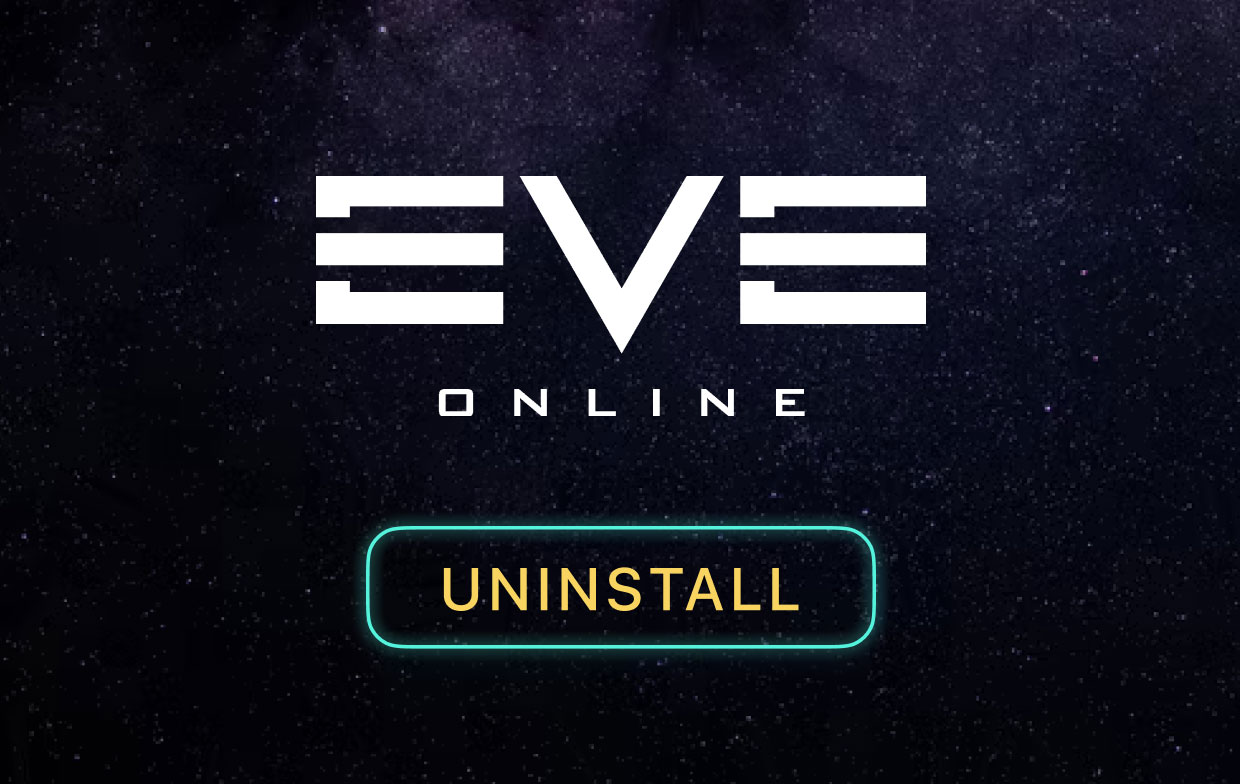
Таким образом, просто переместить его в корзину Mac - не лучший способ сделать это. По мере выполнения наших шагов вы узнаете, что служебные файлы и связанные данные занимают больше места, чем сама программа запуска. Вот почему вам необходимо выполнить следующие шаги, чтобы удалить EVE Online на Mac:
- Во-первых, вы должны убедиться, что вы вышли из своей учетной записи EVE Online.
- После этого убедитесь, что вы выход лаунчер EVE Online. Чтобы перепроверить это, вы должны зайти на свой Mac Мониторинг системы. Ознакомьтесь с процессами там. Убедитесь, что никакие процессы или системные данные, связанные с EVE Online, не открыты.
- Как только это будет сделано, посетите Приложения папка вашего Mac. Это основная папка, содержащая все установленные приложения.
- В этой папке приложений найдите приложение, содержащее средство запуска для EVE Online. Убедитесь, что вы перетащили это приложение запуска в Корзину.
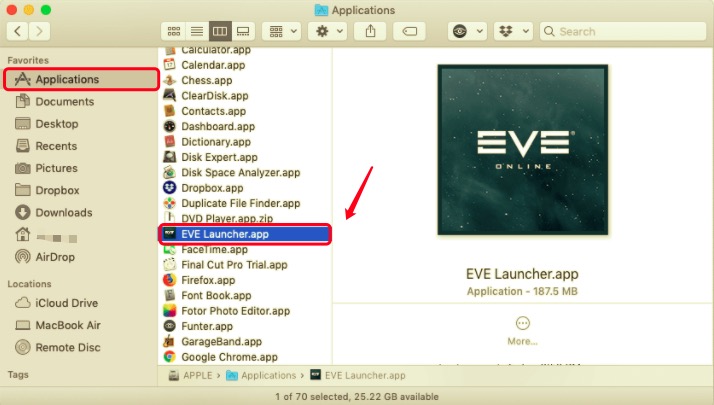
Это не полный способ удалить EVE Online на Mac. Таким образом, мы научим вас, как удалить оставшиеся или оставшиеся файлы ниже. Выполните следующие шаги:
- Во-первых, вам нужно запустить главный компьютер Mac. Библиотека Чтобы реализовать это, посетите свой Finder и проверьте меню. В этом меню щелкните Go. В появившемся раскрывающемся списке выберите вариант Перейти в папку.
- В этом отображаемом окне будет показана строка поиска. Вы должны ввести каталог папки библиотеки и нажать «Перейти». Итак, вы должны ввести это без точки в конце:
~/Library. - В основной папке библиотеки посетите все подпапки, в которых будут храниться данные EVE Online. Как правило, это нужно делать через подпапки в этой основной папке библиотеки. В этих подпапках найдите все данные, связанные с EVE Online, и переместите их в корзину вашего Mac. Указанные подпапки в основной папке библиотеки следующие:
/Application Support//Preferences//Saved Application State/
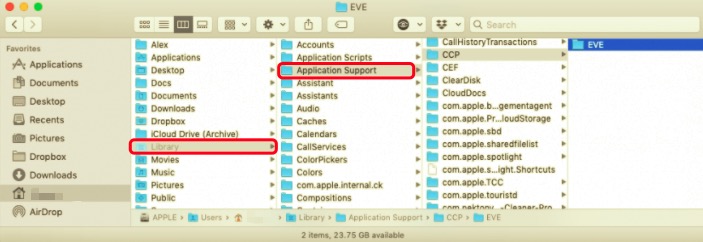
- Дважды проверьте все подпапки, чтобы убедиться, что вы не пропустили никаких данных.
- После удаления связанных файлов и папок убедитесь, что вы очистили корзину Mac.
- Как только это будет сделано, просто перезагрузите компьютер Mac.
Если вы хотите снова поиграть в EVE Online, вы можете просто переустановить программу запуска, скачав ее с официального сайта игры.
Часть 2. Эффективное удаление Eve Online с Mac без каких-либо остатков
Итак, как удалить EVE Online на Mac, не копаясь во всех папках в вашей системе? Вы можете использовать программное обеспечение для удаления от сторонних разработчиков и компаний. Не все программы для удаления одинаковы, поэтому вам нужно выбрать надежное.
Наиболее последовательным и надежным программным обеспечением для удаления является PowerMyMac от iMyMac. Этот инструмент обычно является инструментом оптимизации для компьютеров Mac. Но поскольку он хочет оптимизировать ваш компьютер, у него есть вспомогательный инструмент для удаления приложений.
Это просто имеет смысл, если есть приложение, которое замедляет работу вашего Mac или занимает слишком много места, PowerMyMac полностью удалит EVE Online с Mac, чтобы помочь вам оптимизировать ваш компьютер. Вот шаги по его использованию:
- Загрузите инструмент PowerMyMac. Установите и откройте его на своем Mac.
- С левой стороны нажмите кнопку Деинсталлятор приложений.
- Теперь, нажмите SCAN чтобы найти все приложения. В появившемся списке выберите приложение EVE Online и все связанные с ним файлы.
- Теперь нажмите ЧИСТКА в нижней части интерфейса, чтобы начать процесс удаления. Дождитесь подтверждения от PowerMyMac о завершении очистки.

Часть 3. Вывод
Это руководство было очень полезным, чтобы помочь вам удалить EVE Online на Mac. Сначала мы говорили о ручном методе удаления программы запуска EVE Online и связанных с ней данных. Таким образом, вы заметите, что это громоздкий способ сделать это. Вот почему PowerMyMac следует использовать для полного удаления приложения из вашей системы. Таким образом, вам не нужно рыться во всех системных папках, чтобы избавить ваш Mac от приложения.



